MFC-L3770CDW
Veelgestelde vragen en probleemoplossing |
Scannen naar een bewerkbare tekst (OCR)
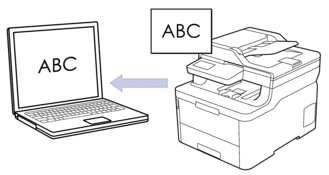
- De functie Scannen naar OCR is voor bepaalde talen beschikbaar.
- Gebruik de scanknop op de machine om tijdelijke wijzigingen aan de scaninstellingen aan te brengen. Om permanente wijzigingen aan te brengen, gebruikt u het programma ControlCenter4 (Windows®) of Brother iPrint&Scan (Mac).
DCP-L3510CDW/DCP-L3517CDW
- Plaats uw document.
- Druk op
 (Scan).
(Scan). - Druk op
 of
of  om de optie [naar computer] te selecteren en druk vervolgens op OK.
om de optie [naar computer] te selecteren en druk vervolgens op OK. - Druk op
 of
of  om de optie [OCR] te selecteren en druk vervolgens op OK.
om de optie [OCR] te selecteren en druk vervolgens op OK. - Als de machine verbonden is met het netwerk, drukt u op
 of
of  om de doelcomputer te selecteren.
om de doelcomputer te selecteren. - Druk op OK.

Als de LCD u vraagt om een pincode in te voeren, voert u de viercijferige pincode voor de doelcomputer op de LCD in en drukt u vervolgens op OK.
- Ga op een van de volgende manieren te werk:
- Om de scaninstellingen voor dit document te wijzigen, drukt u op Opties of Kopie/Scan Opties en gaat u vervolgens naar de volgende stap.
- Om de standaard scaninstellingen te gebruiken, drukt u op Mono Start of Kleur Start.
De machine begint met scannen. Als u de glasplaat van de machine gebruikt, volgt u de instructies op de LCD om de scantaak te vervolledigen.

Om de scaninstellingen te wijzigen moet de software ControlCenter van Brother geïnstalleerd zijn op een computer die met het apparaat is verbonden.
- U wordt op het apparaat gevraagd om elk van de volgende scaninstellingen te configureren. Druk op
 of
of  om de gewenste optie te selecteren en druk vervolgens op OK om naar de volgende scaninstelling te gaan.
om de gewenste optie te selecteren en druk vervolgens op OK om naar de volgende scaninstelling te gaan. - [Scantype]
- [Resolutie]
- [Bestandstype]
- [Documentgrootte]
- [Autom. recht] (op bepaalde modellen beschikbaar)
- [Verw. acht.kl.]
(alleen beschikbaar voor de opties [Kleur] en [Grijs].)
- Druk op Mono Start of Kleur Start.De machine scant het document, converteert het naar een bewerkbare tekst en stuurt het vervolgens naar uw standaard tekstverwerkingsprogramma.
DCP-L3550CDW/MFC-L3710CW/MFC-L3730CDN/MFC-L3750CDW/MFC-L3770CDW
- Plaats uw document.
- Druk op .
- Als de machine is aangesloten op een netwerk, selecteert u de naam van de computer waarnaar u gegevens wilt zenden.

Wanneer u via de LCD wordt gevraagd om een pincode in te voeren, voert u via de LCD de vier cijfers van de pincode voor de betreffende computer in en drukt u vervolgens op [OK].
- Ga op een van de volgende manieren te werk:
- Om de scaninstellingen te wijzigen, drukt u op [Opties] en gaat u vervolgens naar de volgende stap.
- Om de standaard scaninstellingen te gebruiken, drukt u op [Start].
De machine begint met scannen. Als u de glasplaat van de machine gebruiken, volgt u de instructies op het aanraakscherm om de scantaak te vervolledigen.

Om de scaninstellingen te wijzigen, moet een computer met daarop de ControlCenter-software van Brother geïnstalleerd worden aangesloten op de machine.
- Om beide zijden van het document te scannen (MFC-L3770CDW):
- Druk op [2-zijdige scan] en selecteer vervolgens het documenttype.
OptieBeschrijving2-zijdige scan: lange zijde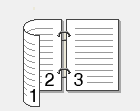 2-zijdige scan: korte zijde
2-zijdige scan: korte zijde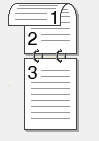
- Selecteer de scaninstellingen die u wilt wijzigen:
- [Resolutie]
- [Bestandstype]
- [Scantype]
- [Documentgrootte]
- [Scaninstellingen]
- [Helderheid]
- [Contrast]
(alleen beschikbaar voor de opties [Kleur] en [Grijs])
- [Autom. recht]
- [Geen lege pagina's]
- [Achtergr.kleur verwijderen]
(alleen beschikbaar voor de opties [Kleur] en [Grijs])

Als de knop [OK] wordt weergegeven op uw machine, drukt u op [OK].
Om de instellingen als een snelkoppeling op te slaan, drukt u op [Opslaan als snelk.].
- Druk op [Start].De machine begint met scannen. Als u de glasplaat van de machine gebruiken, volgt u de instructies op het aanraakscherm om de scantaak te vervolledigen.
